Mietitkö kuinka ladata ja päivittää Realtek Audio Console Windows-käyttöjärjestelmään? Jos kyllä, olet tullut oikeaan paikkaan. Tämä blogikirjoitus sisältää vaivatonta menetelmää, jolla tehtävä saadaan suoritettua melko nopeasti.
Realtek Audio Console toimii kuten Realtek HD Audio Manager, mutta se on paljon edistyneempi. Se on pohjimmiltaan työkalu, jonka avulla voit määrittää äänilaitteet, kuten kuulokkeet, mikrofonit, kuulokkeet, kaiuttimet ja paljon muuta. Joskus työkalu tunnetaan myös nimellä Realtek Audio Control. Se tarjoaa käyttöliittymän ääniasetusten ja äänilaitteiden tehosteiden säätämiseen. Sen avulla käyttäjät voivat muokata ääniasetuksia ja säätää äänenvoimakkuutta jokaiselle kaiuttimelle erikseen. Se on vain Realtek HD Audio Managerin edistynyt versio. Kerromme siitä lisää alla.
Mitä tapahtuu, kun Realtek-äänikonsoli vanhenee?
Realtek HD Audio on yleinen ääniohjain Windowsille, ja se auttaa hallitsemaan DTS-, surround- ja Dolby-äänijärjestelmiä. Ja tämä tekee ääniohjaimesta erittäin tärkeän, jotta äänilaitteet toimivat tarkasti. Mutta jos se ei aukea laitteessasi tai se vanhenee, ongelmia saattaa ilmetä, kun ääntä suoritetaan laitteessa.
Voit kuitenkin ladata tai päivitä vanhentunut ääniohjain ongelman ratkaisemiseksi. Oppaassa on kaikki mitä sinun tarvitsee tietää Realtek Audio Consolen lataamisesta Windows 11, 10 tai vanhemmista versioista.
Kuinka käynnistää Realtek Audio Console?
Jos et näe Realtek Audio Consolea ilmaisinalueella tai työkalu ei avaudu laitteessasi, käynnistä se seuraavien ohjeiden mukaan.
- Kaiken kaikkiaan paina Windows + E näppäimistön näppäimet kutsuaksesi File Explorerin.
- Kopioi nyt seuraava osoiteriville ja paina Enter-näppäintä näppäimistöltäsi.
C:\Ohjelmatiedostot\Realtek\Audio\HDA\ - Tämä toiminto käynnistää kohdehakemiston. Etsi vastaava tiedosto ja napsauta sitä kahdesti käynnistääksesi Realtek HD Audio Manager.
Mitkä ovat yleisiä Realtek Audio -ongelmia Windows PC: ssä?
Ennen kuin opimme lukuisista tavoista suorittaa Realtek-äänikonsolin lataaminen Windows 11/10/8/7 -käyttöjärjestelmässä, anna meidän ymmärtää, mitä ongelmia saatamme kohdata.
- Ristiriidat asennettujen laiteajureiden kanssa.
- Puuttuva Realtek HD -äänenhallintakuvake.
Lue myös: Kuinka korjata Realtek Audio ei toimi Windows 10, 11:ssä
Kuinka ladata ja päivittää Realtek Audio Console Windows 10, 8, 7?
Yleensä se on esiasennettu Windows-tietokoneeseen. Joskus se voi kuitenkin kadota yhtäkkiä tai voit poistaa sen vahingossa. Riippumatta siitä, mitä, alla luetellut menetelmät auttavat lataamaan Realtek Audio Consolen Windows 11, 10, 8, 7 käyttöjärjestelmissä. Sen enempää puhumatta, aloitetaan!
Tapa 1: Hanki uusin Realtek-ohjainpäivitys viralliselta sivustolta
Realtek julkaisee jatkuvasti uusia päivityksiä itselleen. Joten jos sinulla on asiantuntemusta teknisestä markkinaraosta ja paljon aikaa, voit asentaa ohjaimet manuaalisesti valmistajan viralliselta verkkosivustolta. Jotta voit käyttää tätä menetelmää, sinun tarvitsee vain noudattaa alla olevia ohjeita:
- Siirry kohtaan Realtekin virallinen tukisivuja vie hiiri PC-äänen koodekit-osion päälle.
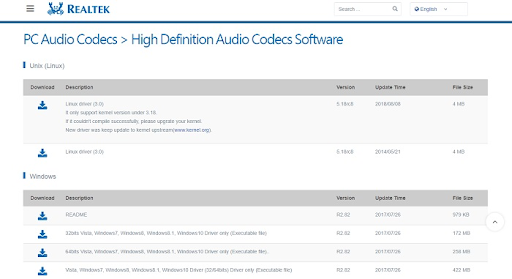
- Etsi nyt yhteensopiva ohjain ja lataa se.
- Avaa sitten Laitehallinta jatkaaksesi ja kaksoisnapsauta Ääni-, video- ja peliohjaimet laajentaakseen luokkaansa.

- Etsi Realtek-äänikonsoli ja napsauta sitä hiiren kakkospainikkeella. Sen jälkeen valitse Päivitä ohjainohjelmisto käytettävissä olevista vaihtoehdoista.

- Valitse seuraavassa ikkunassa vaihtoehto, jossa lukee Selaa tietokoneeltani ohjainohjelmistoa.

- Syötä seuraavaksi ladatun ohjaintiedoston sijainti.
- Asenna lopuksi suoritettava tiedosto onnistuneesti toteuttamalla näytön ohjeet.
Kun olet valmis, käynnistä tietokonejärjestelmä uudelleen asentaaksesi äskettäin asennetut ohjaimet Windows-tietokoneellesi.
Tapa 2: Lataa ja päivitä Realtek Audio Console automaattisesti Bit Driver Updater -ohjelman avulla
Jos sinulla ei ole aikaa, kärsivällisyyttä tai tarvittavaa teknistä tietämystä ohjainten manuaaliseen etsimiseen ja asentamiseen, voit saada uusimmat ohjaimet automaattisesti Bit Driver Updaterin avulla.
Bit Driver Updater on yksi niistä parhaat ohjaimen päivitystyökalut joka voi päivittää kaikki tietokoneesi ohjaimet muutamalla hiiren napsautuksella. Se on maailmanlaajuisesti tunnustettu ohjelmisto, ja se on saatavana sekä ilmaisina että maksullisina versioina. Maksullisessa versiossa on kuitenkin joitain lisäominaisuuksia ja edistyneitä toimintoja. Lisäksi maksullinen versio tarjoaa 24/7 teknistä tukea ja täyden rahat takaisin -takuun, mutta rajoitetun ajan. Ei vain, vaan työkalun mukana tulee myös automaattinen varmuuskopiointi- ja palautustoiminto, joka luo automaattisesti varmuuskopion vanhemmista ohjaimista ennen päivitystä.
Tässä on nyt käyttöohjeet ilman muuta hälinää Bit ohjainpäivitysr Realtek Audio Console -ohjaimen lataamiseen Windows 11:ssä, 10:ssä tai vanhemmissa versioissa.
- ladata Bit Driver Updater alla olevasta painikkeesta.

- Suorita ladattu tiedosto ja seuraa ohjattua asennustoimintoa suorittaaksesi prosessin loppuun.
- Käynnistä ohjelmisto ja napsauta Skannaa.

- Odota, että skannaus on valmis.
- Kun olet valmis, napsauta Päivitä kaikki -painiketta ja asenna uusin versio kaikista tietokoneesi ohjaimista. Tämä asentaa kaikki saatavilla olevat ohjainpäivitykset. Tämä ominaisuus on kuitenkin käytettävissä vain käyttäjille, joilla on maksullinen versio. Käyttäjät, joilla on ilmainen versio, voivat napsauttaa Päivitä nyt -painiketta sen ohjaimen vieressä, jonka haluat päivittää.

Kun olet valmis, käynnistä tietokoneesi uudelleen ja tarkista, toimiiko se hyvin tietokoneellasi.
Lue myös: Lataa Realtek Wifi -ohjain Windowsille
Tapa 3: Päivitä laitehallinnasta
Laitehallinta on Windowsin oletusapuohjelma, jonka avulla voit ladata Realtek Audio Consolen Windows 11/10/8/7. Noudata alla olevia ohjeita:
- Lehdistö Windows + X avaimet yhteen ja napsauta Laitehallinta avataksesi sen.
- Etsi ja laajenna Ääni-, video- ja peliohjaimet -osio kaksoisnapsauttamalla sitä.
- Etsi seuraavaksi Realtek HD -ääniohjain ja napsauta sitä oikealla.
- Valita Päivitä ohjainohjelmisto… käytettävissä olevista vaihtoehdoista.
- Napsauta seuraavasta vaihtoehdosta vaihtoehtoa, jossa lukee Etsi päivitettyä ohjainohjelmistoa automaattisesti.
Suorita prosessi loppuun ja asenna onnistuneesti noudattamalla näytön ohjeita Realtek ääniohjain Windows 10, 11 ja vanhemmissa versioissa. Kun kaikki on tehty, käynnistä järjestelmä uudelleen.
Tapa 4: Suorita Windows Update
Windows Update tuo uusia ominaisuuksia, edistyneitä toimintoja, virheenkorjauksia, suorituskyvyn parannuksia, ohjainpäivityksiä ja muita järjestelmäpäivityksiä. Joten voit käyttää Windows Updatea Realtek Audio Console Windows 11 -latauksen suorittamiseen. Näin voit tehdä sen:
- Paina kokonaan näppäimistöstäsi Windows + I näppäimiä avataksesi Windowsin asetukset.
- Etsi ja napsauta Päivitys ja suojaus.
- Paikanna Windows päivitys -välilehti vasemmasta valikkoruudusta ja napsauta sitä.
- Napsauta seuraavaksi Tarkista päivitykset.
Istu nyt ja odota, että Windows löytää ja asentaa kaikki saatavilla olevat päivitykset, mukaan lukien Realtek Audio -ohjain. Kun olet valmis, käynnistä järjestelmä uudelleen ottaaksesi uudet päivitykset käyttöön.
Lue myös: Kuinka korjata Realtek HD -ääniohjaimen asennusvirhe Windows 10:ssä
Viimeiset sanat
Siinä kaikki! Millä tahansa yllä selitetyistä menetelmistä voit ladata Realtek Audio Console -konsolin vaivattomasti ja nopeasti Windows 11-, 10- tai vanhempiin versioihin. Toivomme, että tästä ohjaimen latausoppaasta oli apua.
Lähetä kysymyksesi alla olevaan kommenttiosaan. Saat lisää tekniikkaan liittyviä päivityksiä, artikkeleita ja tietoja tilaamalla uutiskirjeemme.